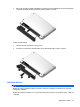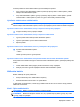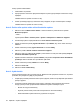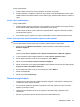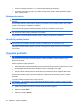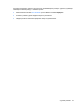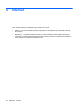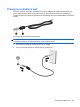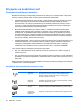Mini - Windows 7 User's Guide
Postup úplného nabitia batérie:
1. Vložte batériu do počítača.
2. Pripojte počítač k sieťovému napájaciemu adaptéru a potom pripojte adaptér k externému zdroju
napájania.
Indikátor batérie na počítači sa zmení na žltý.
3. Počítač ponechajte pripojený k externému zdroju napájania, až kým sa batéria úplne nenabije.
Indikátor batérie na počítači sa zmení na biely.
Krok 2: Zrušte režim spánku alebo režim dlhodobého spánku
1. Kliknite na ikonu indikátora stavu batérie v oblasti oznámení a potom kliknite na položku
Možnosti napájania.
– alebo –
Vyberte položku Štart > Ovládací panel > Systém a zabezpečenie > Možnosti napájania.
2. Pod aktuálnym plánom napájania kliknite na tlačidlo Zmeniť nastavenia plánu.
3. Zapíšte si nastavenia položky Vypnúť obrazovku v stĺpci Batérie, aby ste ich mohli obnoviť po
kalibrácii.
4. Zmeňte nastavenie položky Vypnúť obrazovku na hodnotu Nikdy.
5. Kliknite na položku Zmeniť rozšírené nastavenia napájania.
6. Kliknite na znak plus vedľa položky Uspať a potom kliknite na znak plus vedľa položky Prepnúť
do režimu dlhodobého spánku po.
7. Zapíšte si hodnotu nastavenia v položke Z batérie pod položkou Prepnúť do režimu dlhodobého
spánku po, takže ho budete môcť po kalibrácii opäť zadať.
8. Zmeňte nastavenie položky Z batérie na hodnotu Nikdy.
9. Kliknite na tlačidlo OK.
10. Kliknite na tlačidlo Uložiť zmeny.
Krok 3: Vybite batériu
Počas vybíjania batérie musí byť počítač zapnutý. Batéria sa môže vybíjať bez ohľadu na to, či počítač
používate, ale rýchlejšie sa vybíja pri jeho používaní.
●
Ak plánujete ponechať počítač bez dozoru počas vybíjania, uložte si svoje údaje ešte pred začatím
postupu vybíjania.
●
Ak počítač používate príležitostne počas postupu vybíjania a máte nastavené časy šetrenia
energie, počas procesu vybíjania môžete očakávať od systému nasledujúci výkon:
◦
Monitor sa nevypne automaticky.
◦
Rýchlosť pevného disku počas nečinnosti počítača sa nezníži automaticky.
◦
Režim dlhodobého spánku aktivovaný systémom sa nespustí.
24 Kapitola 3 Správa napájania